Comment changer la langue dans Windows en indonésien, anglais, etc.
Dans la conversation de tous les jours, c'est certainement plus facileutilisez la langue locale ou l'indonésien, mais cela ne s'applique pas toujours lorsque vous utilisez un ordinateur. Ceux qui connaissent les termes techniques en anglais sont certainement plus à l'aise avec la langue. Contrairement au cas des utilisateurs qui ont encore des difficultés à lire des textes en anglais, ils choisiront certainement du texte en indonésien, sauf s'ils veulent s'habituer à lire en anglais.
Tout est dû aux habitudes. Vous qui connaissez le mot «navigateur», vous trouverez cela étrange lorsque vous entendez le terme de remplacement en indonésien, qui est le navigateur.
En effet de nombreux termes anglais quandse traduit précisément en impair. Par exemple, sauvegarde, interface, en ligne, hors ligne, e-mail ou e-mail, gadget (gadget), selfie (selfie), lien (lien), souris (souris) , coller (coller) et bien d'autres. Il y a même le terme «auto-assistance» qui est utilisé pour remplacer le terme «bricolage» (Do It Yourself).
Comment changer la langue dans Windows
De tous les termes de substitution disponibles, seulementpeu ont été largement adaptés, par exemple l'interface, le téléchargement et le téléchargement. Ne soyez donc pas surpris si de nombreux utilisateurs de Windows sont toujours fidèles à utiliser le système d'exploitation dans la langue d'origine, à savoir l'anglais.
Concernant ces termes de substitution, il existequi a soutenu et même introduit dans le thème du nationalisme. Pendant ce temps, parmi ceux qui ne sont pas d'accord, il y a ceux qui pensent que les termes entravent réellement le processus d'apprentissage car tout le monde doit passer plus de temps juste pour reconnaître un terme technique en deux langues. Les étapes suivantes expliquent comment modifier les langues dans Windows:
1. Premier clic Touche Windows puis saisissez-le la langue et choisissez Paramètres de langue.
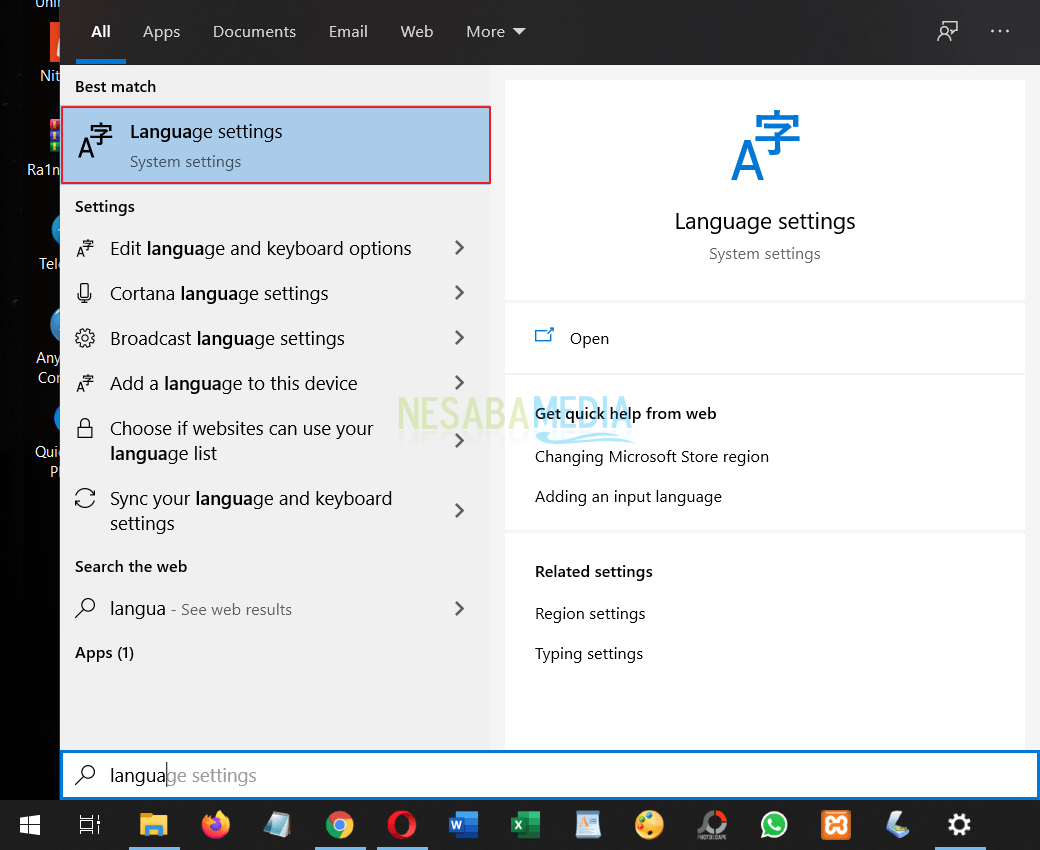
2 Ici, je veux changer la langue des fenêtres de ce qui était à l'origine anglais (anglais) en indonésien. Pour ce faire, vous devez d'abord installer l'indonésien en choisissant Ajouter la langue préférée.

3. Tapez ensuite Indonésie et choisissez Indonésien.

4. Vérifiez toutes les options comme indiqué ci-dessous, puis sélectionnez L'installer.

5. Assurez-vous que vous êtes connecté à Internet et attendez la fin du téléchargement.

6. Une fois le téléchargement terminé, la notification apparaîtra comme indiqué ci-dessous. Choisissez ensuite Oui, déconnectez-vous maintenant puis essayez de redémarrer l'ordinateur portable / ordinateur pour voir les modifications.

7. Après le redémarrage de l'ordinateur portable / ordinateur, votre écran Windows utilise désormais plus ou moins la langue indonésienne comme indiqué ci-dessous.

C'est le tutoriel sur la façon de changer les langues dans Windows. La langue a un rôle irremplaçable dans la communication, y compris la communication qui résulte des interactions entre une personne et le logiciel qu'elle utilise. Quelle que soit la qualité de la conception de l'interface d'un logiciel, elle n'aura aucun sens si l'utilisateur ne comprend pas la langue utilisée par le logiciel. C'est pourquoi de nombreux développeurs de logiciels qui essaient de fournir leurs produits dans différentes langues, et bien sûr Microsoft est l'un des développeurs.
Choisir la bonne langue peut prendre en chargeproductivité dans l'utilisation de Windows car vous ne serez plus confondu avec des termes qui vous semblent encore familiers. Vous pouvez gérer, ouvrir, fermer et supprimer des fichiers plus facilement et comprendre les différentes instructions fournies par Windows sans difficultés importantes.








